resumen :

aunque deshabilitar UAC es una idea terrible, este movimiento es necesario si UAC impide que algunas aplicaciones se ejecuten correctamente. MiniTool le mostrará cómo deshabilitar UAC Windows 10., Además, también se introducen algunos consejos sobre cómo cambiar UAC para que el usuario estándar rechace automáticamente las solicitudes de elevación de UAC.
Qué es UAC en Windows 10
UAC, abreviatura de User Account Control, es un componente del sistema de seguridad de Microsoft Windows. Puede ayudar a mitigar el impacto del malware al evitar que las aplicaciones realicen cambios no deseados en el PC.
Windows 10 abrirá un cuadro de diálogo de confirmación de UAC para pedirle que confirme el cambio o no cuando algún software intente cambiar partes relacionadas con el sistema del sistema de archivos o el registro de Windows., En pocas palabras, UAC puede ofrecer un entorno de seguridad especial, que protege bien su cuenta de usuario que tiene derechos de acceso limitados.
sin embargo, activar UAC a veces impide que los programas funcionen bien. Entonces, una solución es deshabilitar UAC en Windows 10. En este post, presentaremos cuatro métodos.
artículo relacionado: Cómo proteger su computadora de Virus
cómo deshabilitar UAC Windows 10
Opción 1: deshabilitar UAC a través del Panel de Control
Paso 1: escriba Panel de control en la barra de búsqueda de Windows 10 y haga clic en esta aplicación en el resultado para abrirla.
Paso 2: Vaya a cuentas de usuario > cambiar la configuración de control de cuentas de usuario.
Paso 3: arrastre el control deslizante para nunca notificar y haga clic en Aceptar para aplicar el cambio.,
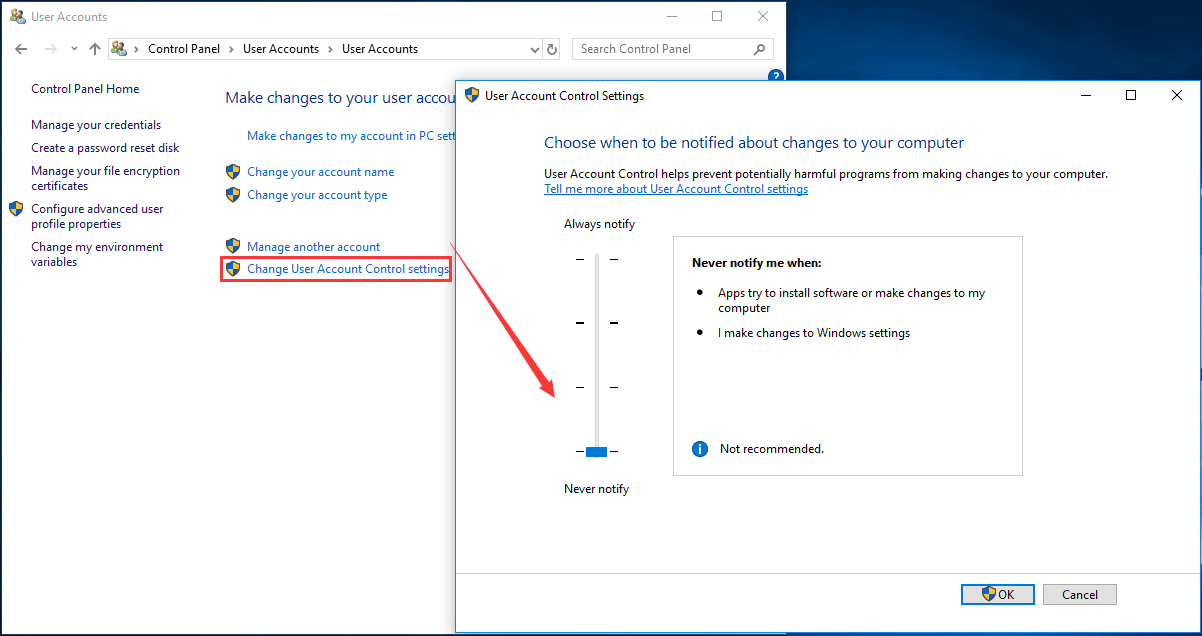
de Esta manera, la UAC deshabilitado y no recibirá ninguna notificación. Pero esto no deshabilitará completamente el Control de cuentas de usuario que aún está activo en segundo plano.
Opción 2: Desactivar UAC Windows 10 línea de comandos
Paso 1: Ejecutar símbolo del sistema como administrador.
Paso 2: para desactivar UAC Windows 10, ingrese el siguiente comando y presione Enter:
reg.exe ADD HKLM \ SOFTWARE \ Microsoft \ Windows \ CurrentVersion \ Policies \ System /v EnableLUA /t REG_DWORD /d 0 / f.,
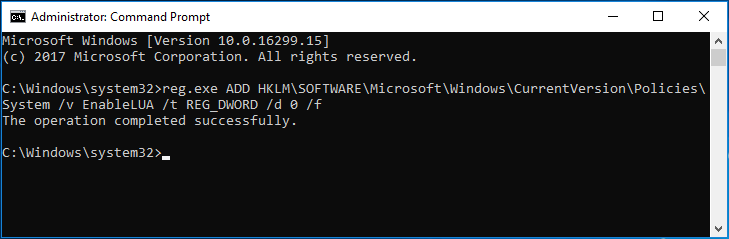
Paso 3: Reinicie el equipo para que el cambio surta efecto.
Opción 3: deshabilite la directiva de grupo UAC
Paso 1: Ingrese el Editor de directivas en el cuadro de búsqueda de Windows 10 y haga clic en Editar directiva de grupo.
Paso 2: Vaya a Configuración del Equipo > Configuración de Windows > Configuración de Seguridad > Directivas Locales > Opciones de Seguridad.,
Paso 3: desplácese hacia abajo hasta la parte inferior para encontrar control de cuentas de usuario: ejecute todos los administradores en el modo de aprobación del administrador y haga doble clic en él, elija Deshabilitado y haga clic en Aceptar.
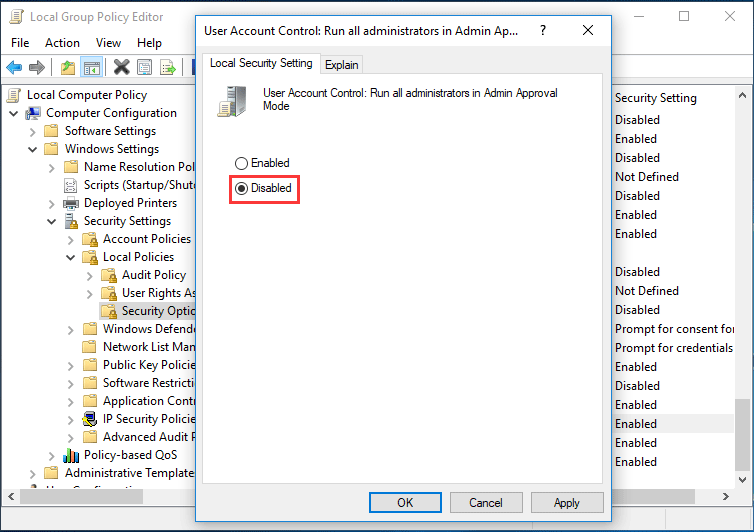
Opción 4: Deshabilitar el UAC de Windows 10 la Clave del Registro
Paso 1: presione Win plus R teclas para iniciar el cuadro de diálogo Ejecutar.
Paso 2: regedit de entrada.exe y haga clic en Aceptar.,
Paso 3: Vaya a la ruta:
HKEY_LOCAL_MACHINE \ SOFTWARE \ Microsoft \ Windows \ CurrentVersion \ Policies \ System
Paso 4: haga doble clic en la clave – EnableLUA y cambie sus datos de valor a 0.
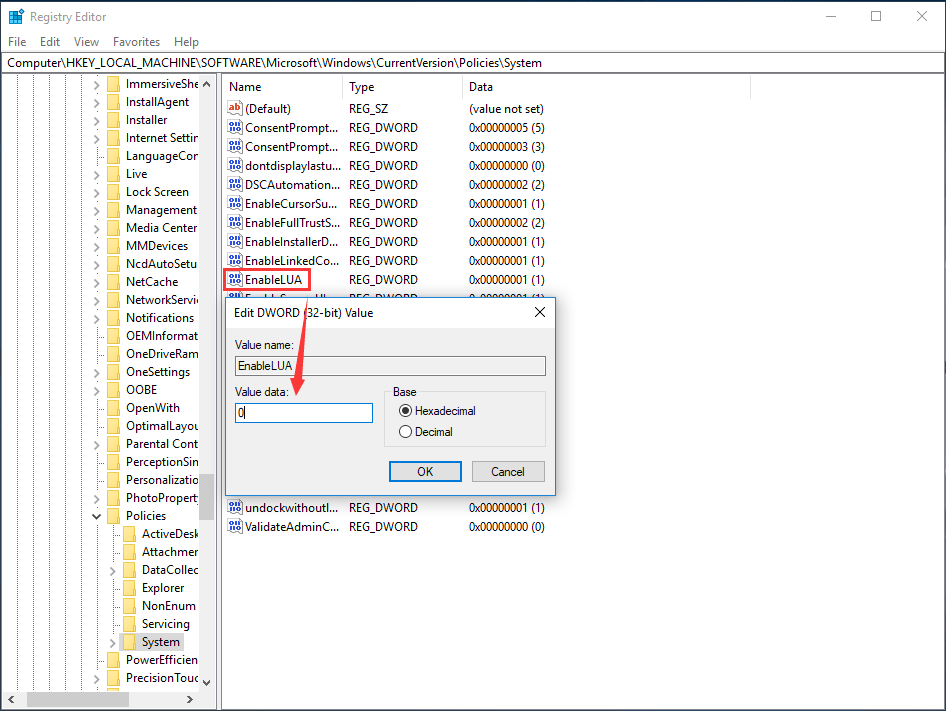
Paso 5: Guardar los cambios y reiniciar el equipo.
ahora, le hemos mostrado cómo deshabilitar UAC Windows 10 en detalle., Además, es posible que desee configurar UAC para denegar automáticamente las solicitudes de elevación de los usuarios con credenciales de nivel estándar para evitar que se les solicite ingresar credenciales de administrador para confirmar todo el tiempo cuando se ejecuta un programa que requiere permisos elevados.
cómo Denegar automáticamente las solicitudes de elevación de UAC
puede hacer este trabajo a través del Registro de Windows o la directiva de grupo.,
en Directiva de grupo, vaya a Configuración del equipo/Configuración de Windows/Configuración de seguridad/políticas locales/Opciones de seguridad, haga doble clic en control de cuentas de usuario: comportamiento de la solicitud de elevación para usuarios estándar y elija Denegar automáticamente solicitudes de elevación.,
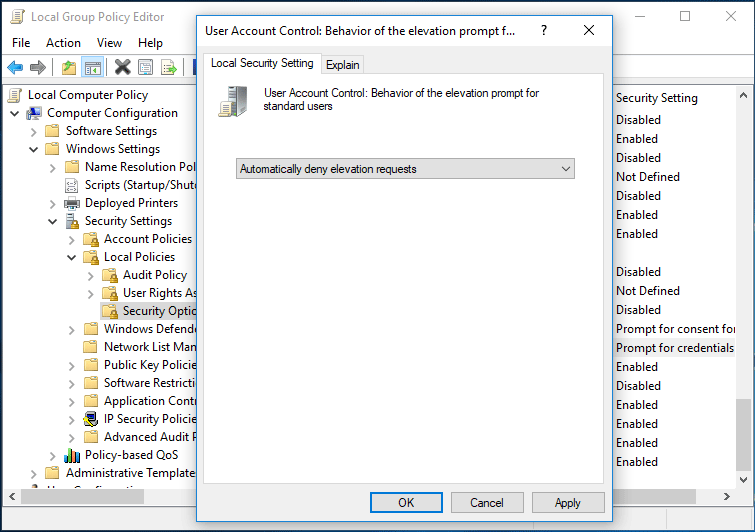
en la ventana del Editor del registro, vaya a HKEY_LOCAL_MACHINE\SOFTWARE\Microsoft\Windows\CurrentVersion\Policies\System, haga doble clic en consentpromptbehavioruser key y cambie sus datos de valor a 0 para que pueda denegar automáticamente las solicitudes de elevación de UAC.,

el final
después de leer esta publicación, sabrá claramente cómo deshabilitar UAC Windows 10 y cómo cambiar UAC para que el usuario estándar niegue automáticamente las solicitudes de elevación. Simplemente pruebe los métodos anteriores en función de sus necesidades para realizar estas operaciones para el control de la cuenta de usuario.
- Compartir